Thông tin liên hệ
- 036.686.3943
- admin@nguoicodonvn2008.info

Ở thiết lập mặc định, bạn sẽ thấy trên màn hình khóa của Windows 11 chứa các thành phần như đồng hồ, ngày tháng năm và hình nền. Điều này đôi khi thật nhàm chán, và bạn hoàn toàn có thể chủ động can thiệp tùy chỉnh mọi thứ trên màn hình khóa để có được trải nghiệm mới lạ hơn mỗi khi bật máy.
Đầu tiên, nhấp chuột phải vào một khu vực trống trên màn hình desktop và chọn “Personalize”.
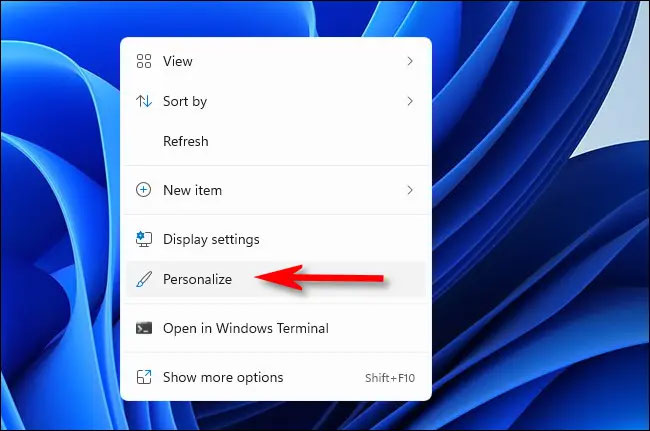
Hoặc bạn cũng có thể mở ứng dụng Settings bằng cách nhấn Windows + i. Sau đó nhấp vào mục “Personalization” trong danh sách bên sách bên trái, rồi bấm chọn “Lock Screen” ở màn hình tương ứng hiện ra bên phải.
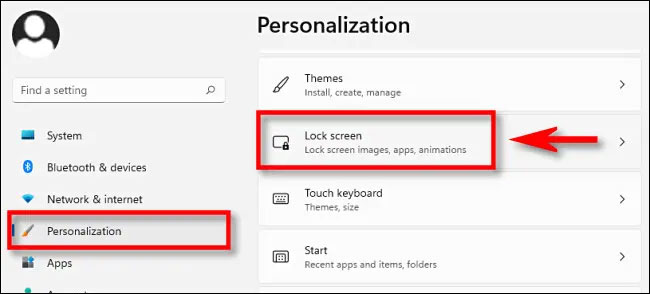
Trong phần cài đặt Lock Screen (Màn hình khóa), bạn có 3 tùy chọn chính:
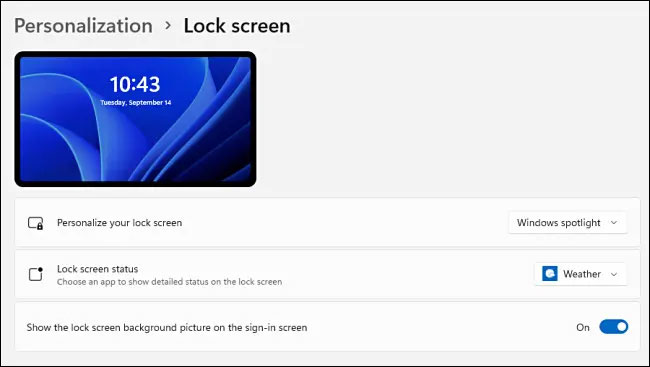
Để thay đổi hình nền màn hình khóa, bạn nhấp vào hộp thả xuống bên cạnh mục “Personalize Your Lock Screen” và chọn “Picture” hoặc “Slideshow”. (Tùy chọn mặc định là “Windows Spotlight”, lấy hình ảnh do Microsoft cung cấp qua Internet).
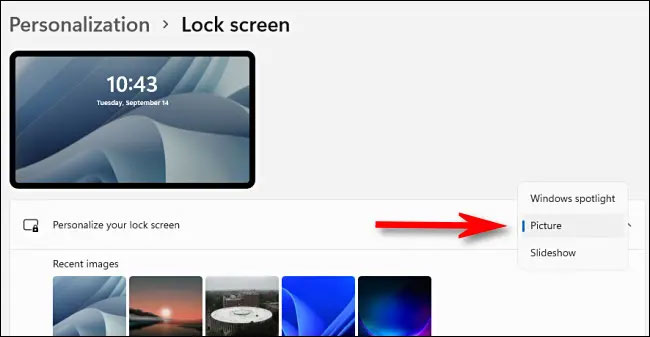
Nếu chọn “Slideshow”, bạn có thể duyệt tìm một thư mục chứa đầy những hình ảnh mà mình muốn sử dụng. Windows sẽ tự động hiển thị xoay vòng các hình ảnh này giống như một slide trình chiếu.
Trường hợp chọn “Picture”, bạn có thể duyệt qua những hình ảnh gần đây từ danh sách hình thu nhỏ, hoặc nhấp vào “Browse Photos” và tự chọn hình ảnh theo ý thích.
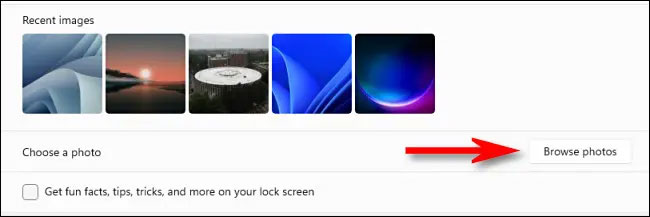
Nếu bạn không muốn thấy các mẹo và câu nói, danh ngôn hiển thị trên màn hình khóa như mặc định, có thể tắt tính năng này bằng cách bỏ tích ô vuông bên cạnh mục “Get fun facts, tips, tricks, and more on your lock screen”.
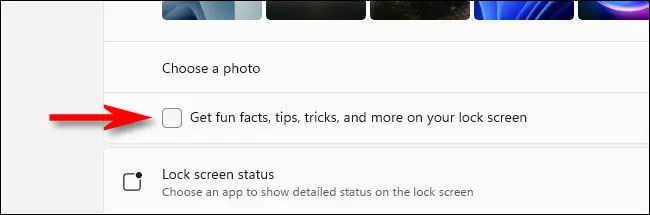
Bên dưới, bạn có thể chọn một ứng dụng để hiển thị trạng thái chi tiết trên màn hình khóa, chẳng hạn như bạn có bao nhiêu email chưa đọc hoặc thời tiết hiện tại. Nhấp vào danh sách thả xuống và lựa chọn.
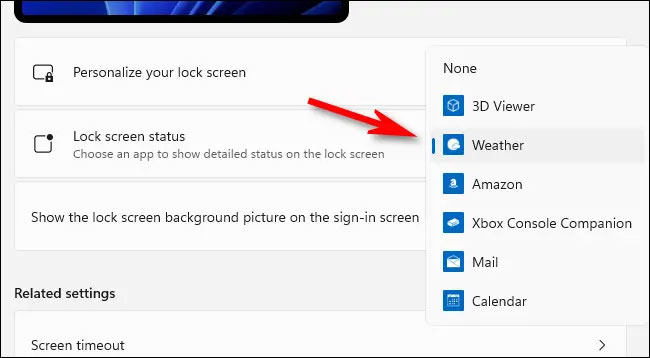
Và cuối cùng, nếu bạn không muốn thấy hình nền màn hình khóa trên trang đăng nhập Windows 11, hãy chuyển công tắc “Show the lock screen background picture on the sign-in screen" thành “Off”.
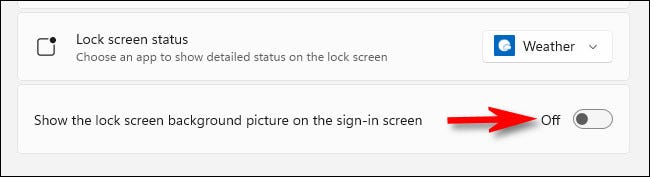
Sau khi thiết lập xong, hãy đóng Settings và bạn đã có một màn hình khóa được cá nhân hóa theo ý mình. Có thể kiểm tra bằng cách nhấn Windows + L. Chúc bạn thực hiện thành công!
Tác giả: admin
Nguồn tin: Quantrimang.com
Ý kiến bạn đọc
Những tin mới hơn
Những tin cũ hơn
 Hướng dẫn chèn code trong Word
Hướng dẫn chèn code trong Word
 20 tuổi và những thay đổi
20 tuổi và những thay đổi
 8 công cụ debugger Linux tốt nhất dành cho các kỹ sư phần mềm
8 công cụ debugger Linux tốt nhất dành cho các kỹ sư phần mềm
 Cách giả lập game PS2 trên máy Mac M1, M2 hoặc M3 với PCSX2
Cách giả lập game PS2 trên máy Mac M1, M2 hoặc M3 với PCSX2
 Cách chạy ứng dụng Windows trên Android bằng Winlator
Cách chạy ứng dụng Windows trên Android bằng Winlator
 Cách chuyển đổi tài liệu Word sang PDF
Cách chuyển đổi tài liệu Word sang PDF
 Cách xóa mật khẩu file PDF trên máy Mac
Cách xóa mật khẩu file PDF trên máy Mac
 Cách tạo trường tùy chỉnh WordPress để thêm siêu dữ liệu
Cách tạo trường tùy chỉnh WordPress để thêm siêu dữ liệu
 Lòng tự kiêu
Lòng tự kiêu
 24 ứng dụng chụp ảnh màn hình hữu ích dành cho macOS
24 ứng dụng chụp ảnh màn hình hữu ích dành cho macOS
 Cách chuyển thư mục Download sang ổ khác trên Windows 11
Cách chuyển thư mục Download sang ổ khác trên Windows 11
 Cách chụp màn hình máy Mac
Cách chụp màn hình máy Mac
 Cách gán các lõi CPU cụ thể cho một ứng dụng trong Windows
Cách gán các lõi CPU cụ thể cho một ứng dụng trong Windows
 Cách tạo hình ảnh bằng AI trong Krita
Cách tạo hình ảnh bằng AI trong Krita
 Niềm kiêu hãnh
Niềm kiêu hãnh
 Nợ chàng trai thanh xuân một lời cảm ơn và xin lỗi!
Nợ chàng trai thanh xuân một lời cảm ơn và xin lỗi!
 Xã giao
Xã giao
 Đêm dài lắm mộng
Đêm dài lắm mộng
 4 cách dễ dàng tạo file ZIP trên Windows
4 cách dễ dàng tạo file ZIP trên Windows
 Hướng dẫn tắt Tab Preview trên Chrome
Hướng dẫn tắt Tab Preview trên Chrome
